Win11如何禁用Superfetch服务?Win11禁用Superfetch服务方法
Superfetch也被叫做SysMain,该服务会记录您打开应用程序的模式,并预先将它们加载到内存中以节省时间。Win11用户在操作电脑的过程中,发现Superfetch服务经常会占用系统的资源。那么小编下面就给大家介绍简单的禁用方法。
禁用教程如下:
1、使用服务应用程序
按Windows+S启动“搜索”菜单,在顶部的文本字段中输入“服务”,然后单击相关搜索结果。

在此处找到SysMain条目,右键单击它,然后从上下文菜单中选择属性。或者,您可以双击该服务。

现在,单击启动类型下拉菜单,然后从选项列表中选择禁用。

接下来,如果当前正在运行,请单击服务状态下的停止按钮,然后单击底部的确定以保存更改。

完成后重新启动计算机以使更改生效。
这可能是在 Windows 11 中禁用 Superfetch 的最简单方法。它易于执行,不需要任何复杂的命令或修改可怕的注册表。但是,如果您想更快地进行更改,请转到下一个方法。
2、使用命令提示符禁用 Superfetch
按Windows+S启动搜索菜单,在文本字段中输入终端,右键单击相关搜索结果,然后从上下文菜单中选择以管理员身份运行。

在弹出的UAC(用户帐户控制)提示中单击是。

单击顶部的向下箭头,然后选择Command Prompt。或者,您可以点击Ctrl++在新选项卡Shift中2启动命令提示符。

现在,粘贴以下命令并点击Enter停止服务:net.exe stop sysmain

接下来,执行以下命令以禁用Superfetch在启动时加载:sc config sysmain start=disabled

对于喜欢使用命令行执行任务的人来说,前面列出的两个命令将有助于在 Windows 11 上轻松摆脱 CMD 中的 Superfetch。
3、使用注册表编辑器
按Windows+R启动运行命令,在文本字段中输入regedit,然后单击OK或点击Enter启动注册表编辑器。

在弹出的UAC提示中单击是。

现在,将以下路径粘贴到顶部的地址栏中,然后点击Enter或者您可以使用左侧的导航窗格跟随它:Computer\HKEY_LOCAL_MACHINE\SYSTEM\CurrentControlSet\Control\Session Manager\Memory Management\PrefetchParameters

右键单击空白区域,将光标悬停在新建上,然后从上下文菜单中选择DWORD(32 位)值。

将该条目命名为EnableSuperfetch,然后双击它以修改属性。

在数值数据下的文本字段中输入0 ,然后单击确定以保存更改。

进行更改后,重新启动计算机以使更改生效。
以上就是小编为大家带来的Win11禁用Superfetch服务方法,希望对大家有所帮助,更多相关内容请继续关注脚本之家。
相关文章
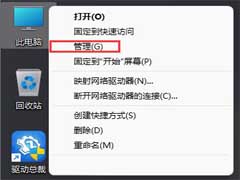
Win11怎么关闭更新服务?Win11禁用Windows Update服务方法
Win11怎么关闭更新服务?本文就为大家带来了Win11禁用Windows Update服务方法,需要的朋友一起看看吧2022-05-20
win11没有telnet服务怎么办? win11开启telnet服务的技巧
win11没有telnet服务怎么办?window系统默认没有安装telnet命令,需要手动开启telnet服务,下面我们就来看看win11开启telnet服务的技巧2022-04-14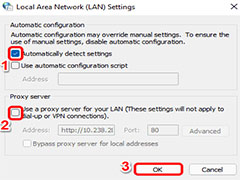 有Win11用户跟小编反映自己使用Mozilla Firefox、Google Chrome等浏览器对Internet进行访问时,代理服务器都没有响应,这是怎么回事?本文就为大家带来了详细的解决方法,2022-04-11
有Win11用户跟小编反映自己使用Mozilla Firefox、Google Chrome等浏览器对Internet进行访问时,代理服务器都没有响应,这是怎么回事?本文就为大家带来了详细的解决方法,2022-04-11
win11系统中dhcp服务异常什么意思? Win11 DHCP服务异常修复方法
win11系统中dhcp服务异常什么意思?我们在上网的时候,经常会出现dhcp服务异常,那么这是什么原因呢?下面我们就来就来看看Win11 DHCP服务异常修复方法2022-04-08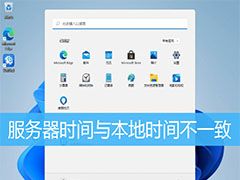 们有时候在使用Win11系统的时候,会发现右下角的电脑的时间与真实的时间并同步,而且电脑还么有自动校正正确时间,那么遇到这种情况要怎么办呢?下面就和小编一起来看看有2022-04-05
们有时候在使用Win11系统的时候,会发现右下角的电脑的时间与真实的时间并同步,而且电脑还么有自动校正正确时间,那么遇到这种情况要怎么办呢?下面就和小编一起来看看有2022-04-05 什么是MicrosoftWindows 错误报告服务?本文就为大家带来了Win11上如何禁用 Windows 错误报告服务?需要的朋友一起看看吧2022-03-28
什么是MicrosoftWindows 错误报告服务?本文就为大家带来了Win11上如何禁用 Windows 错误报告服务?需要的朋友一起看看吧2022-03-28
win11系统DNS服务器未响应怎么解决?Win11dns未响应的三种修复技巧
win11系统DNS服务器未响应怎么解决?win11系统在使用的时候会遇到各种围棋,其中最常见的就是服务器未响应导致的网络问题,下面我们就来看看Win11dns未响应的三种修复技巧2022-03-28
LTSC长期服务版!基于Win11,微软Windows Server VNext预览版25066发布
微软Windows Server VNext预览版25066发布,本文为大家带来了ISO 镜像下载与安装,需要的朋友一起看看吧2022-03-04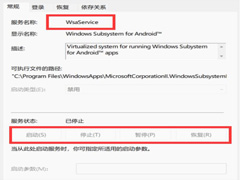
Win11怎么解除wsa的限制?Win11 wsaservice服务被禁用解决方法
wsaservice服务是win11系统最新安卓子系统关联的一个系统服务,但是有的用户发现自己的wsaservice服务被禁用了,本文就为大家带来了详细解除方法,需要的朋友一起看看吧2022-02-22
Win11 升级服务提前进入最后推送阶段,未来三个月超 90% 的 PC 预装 Wi
Win11 升级服务提前进入最后推送阶段,未来三个月超 90% 的 PC 预装 Windows 11,下文为大家带来了详细介绍,感兴趣的朋友一起看看吧2022-02-02


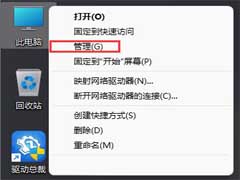

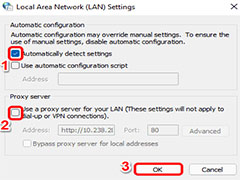

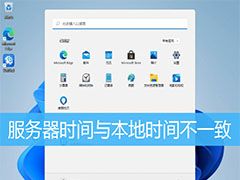



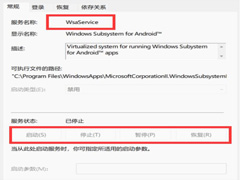

最新评论